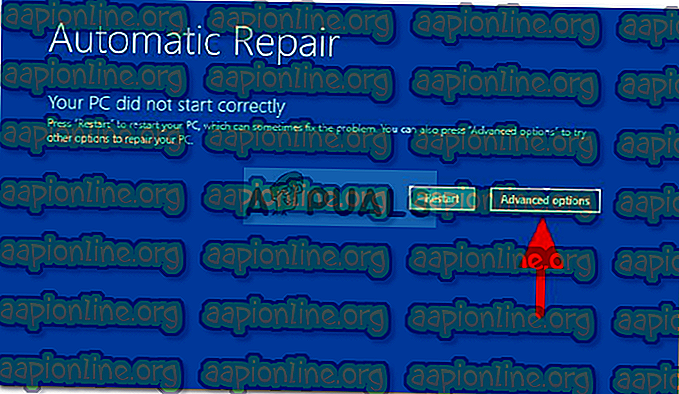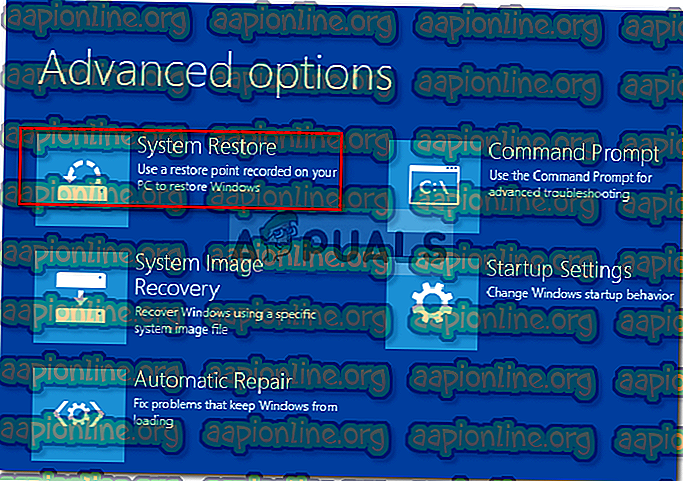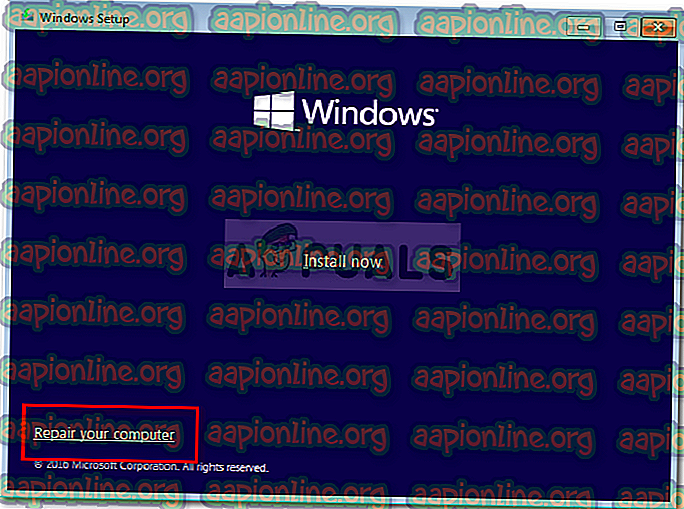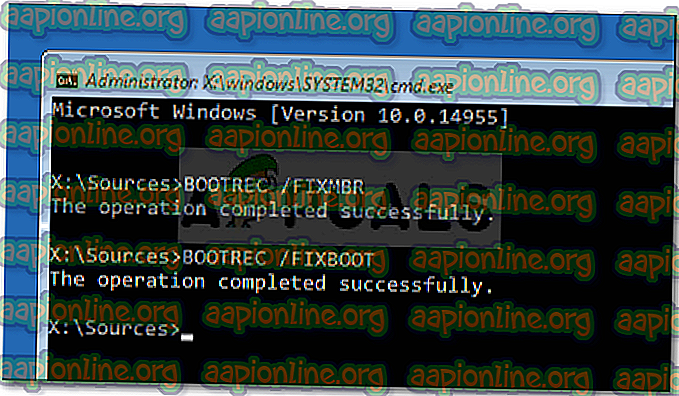Oprava: Automatická oprava Počítač sa nespustil správne
Chyba „ Váš počítač sa nespustil správne “ je často spôsobená poškodeným súborom MBR alebo BCD, vďaka ktorému sa váš systém Windows nespustí. Keď zapnete systém, systém Windows sa zvyčajne zavedie a zobrazí sa obrazovka Desktop. V takom prípade vám však zostane okno s hlásením, ktoré vám umožní reštartovať systém alebo prejsť na rozšírené možnosti.
V niektorých prípadoch sa problém dá ľahko vyriešiť automatickým opravením systému Windows po reštartovaní systému, ktorý však nemusí fungovať pre každého. Ak vaša chyba pretrváva aj po viacerých topánkach, znamená to, že vaša MBR je poškodená. V takom prípade môžete na vyriešenie problému použiť nasledujúce riešenia.

Čo spôsobuje chybu automatického opravy „Váš počítač sa nespustil správne“ v systéme Windows 10?
Keďže chyba je náhla, môže byť spôsobená jedným z nasledujúcich faktorov -
- Náhle prerušenie napájania . Ak sa chyba objaví po náhlom výpadku napájania, môže to byť veľmi príčinou chyby. Je známe, že výpadky napájania spôsobujú také problémy.
- Upgrade na PC . V niektorých prípadoch môže problém spôsobiť aj nedávna aktualizácia počítača. Proces inovácie mohol poškodiť súbor MBR, v dôsledku ktorého sa vyskytla chyba.
- Aplikácia tretej strany alebo nedávna zmena hardvéru . Aplikácia tretej strany alebo nedávna zmena hardvéru vo vašom systéme môžu niekedy spôsobiť objavenie chyby. V takom prípade budete musieť spustiť obnovenie systému. Toto je pomerne zriedkavé, ale stále je to možné.
Túto chybu môžete vyriešiť sledovaním daných riešení s trochou šťastia na vašej strane.
Riešenie 1: Spustenie funkcie Obnovovanie systému
Ako sme už spomenuli, v niektorých prípadoch môže byť chyba spôsobená aplikáciou tretej strany nainštalovanou vo vašom systéme. V takýchto scenároch sa budete musieť rozhodnúť pre obnovenie systému. Obnovenie systému obnoví systém do bodu, v ktorom k chybe nedošlo. Tým sa vylúči možnosť, že chyba spôsobí aplikácia tretej strany. Postupujte takto:
- V dialógovom okne Automatické opravy kliknite na položku „ Rozšírené možnosti “.
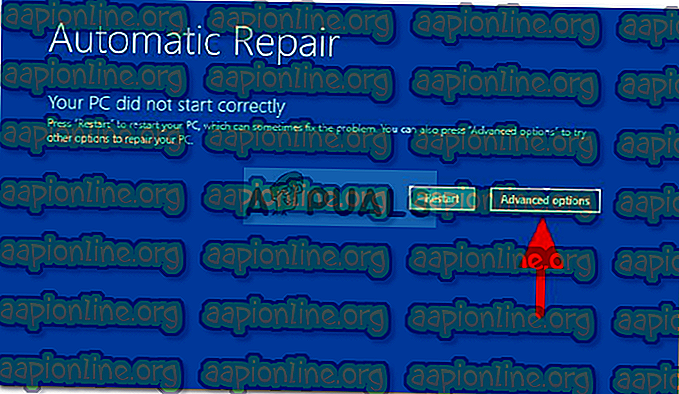
- Vyberte ' Obnovenie systému ' a prejdite procesom.
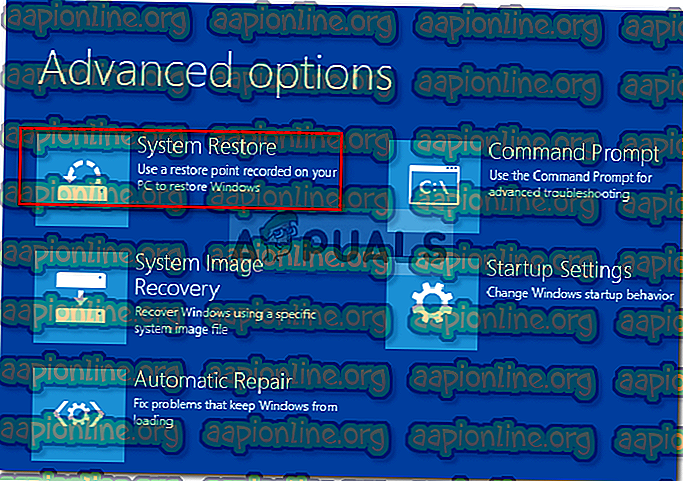
Je tiež dôležité poznamenať, že v niektorých prípadoch obnovenie systému do určitého bodu problém nevyrieši. V takom prípade skúste obnoviť systém do bodu, ktorý vám pomôže.
Riešenie 2: Opravte systém pomocou bootovacej jednotky USB / DVD
Niekedy, keď sa v automatickom opravení systému Windows problém nevyrieši, môže to fungovať pri oprave systému z prostredia na obnovenie systému Windows (WinRE). Na tento účel budete potrebovať zavádzaciu jednotku USB, CD alebo DVD - buď to urobí. Postupujte takto:
- Vložte zavádzaciu jednotku .
- Zavádzanie zo zavádzacej jednotky.
- Po zobrazení okna Nastavenie systému Windows kliknite na položku Opraviť počítač v ľavej dolnej časti okna.
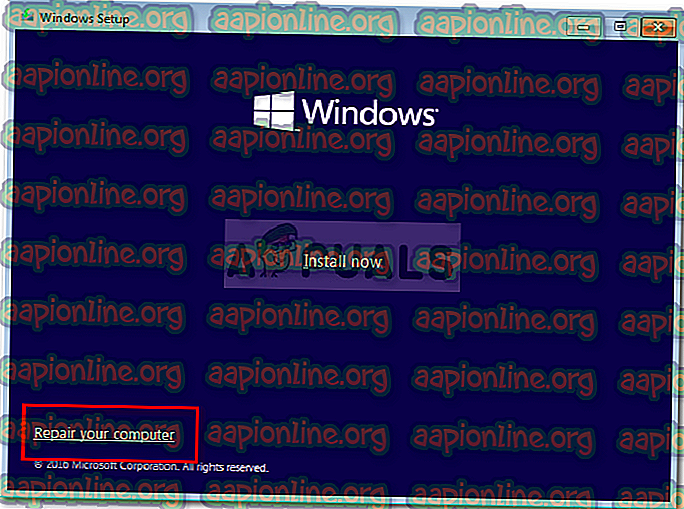
- Prejdite sa týmto procesom a zistite, či vám to pomôže.
Riešenie 3: Oprava systémových súborov pomocou príkazového riadka
Ak vyššie uvedené riešenia pre vás nefungujú, môžete skúsiť opraviť súbor MBR pomocou príkazového riadka. Master Boot Record alebo MBR informuje váš systém o umiestnení operačného systému. Poškodené MBR alebo bootovacie konfiguračné údaje (BCD) sú zvyčajne príčinou chyby. Postup ich opravy pomocou príkazového riadka:
- V dialógovom okne Automatické opravy kliknite na Rozšírené možnosti .
- Ak chcete otvoriť príkazový riadok, vyberte príkazový riadok .

- Postupne zadajte nasledujúce príkazy:
Bootrec / rebuildbcd
- Potom zadajte nasledujúce príkazy:
Bootrec / fixMBR Bootrec / fixboot
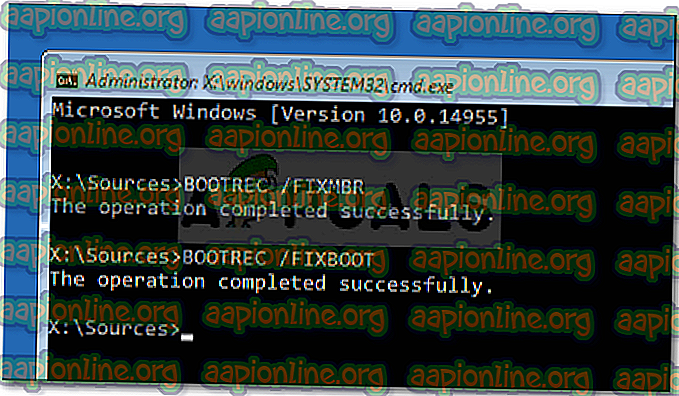
- Po dokončení procesov ukončite príkazový riadok a reštartujte systém.
- Skontrolujte, či bola chyba odstránená.
Riešenie 4: Preinštalujte systém Windows
Ak váš problém nevyrieši žiadne z vyššie uvedených riešení, zostane vám iba jedna možnosť. Budete musieť preinštalovať systém Windows. Stratíte všetky súbory na systémovej jednotke, ale presne takto to bude, ak chcete systém znova používať. Neexistuje žiadny iný spôsob, ako problém vyriešiť.